この記事では、MBR(マスターブートレコード)の修復とシステムパーティションのステータス設定の変更をめぐって、ブートセクターの破損でWindows 10/8/7が起動しない時の対処法をご説明します。また、エラー修復を便利にするため、次は、プロのディスク&パーティション管理ソフト--MiniTool Partition Wizardでエラーを修復しようとします。
一般に、コンピュータが起動できない場合は、考えらる原因がさまざまです。たとえば、MBR(マスターブートレコード)が破損しているとか、システムパーティションのステータスがアクティブではないとか、ファイルシステムが破損しているなどの可能性があります。もちろん、他の原因で発生することもあります。この記事では、MBRの破損と非アクティブなシステムパーティションが原因でパソコンが起動しない件について、対処法を説明したいと思います。
オペレーティングシステムの起動に不可欠なMBRはシステムパーティションの重要な部分となります。破損すると、ディスクの起動に失敗する場合があります。または、システムパーティションのステータスがアクティブでない場合、起動中にエラーが発生する可能性もあります。
では、続いて、プロののディスク&パーティション管理ソフト(MiniTool Partition Wizard)でMBRを修復し、システムパーティションをアクティブに設定して、起動しないWindows パソコンを起動させる方法をご説明しましょう。
起動しないパソコンを起動させる方法
MBRの再構築でパソコンを起動させる方法
関連記事:六つの対処法|SSDへ換装後起動しない問題について
MBR を再構築するには、まずブートディスクやブータブルメディアでパソコンを起動させる必要があります。操作を簡単にするため、ここでは、第三者提供のソフト–MiniTool Partition Wizard を例として、ご説明します。
MiniTool Partition Wizardは、さまざまなパーティションやディスクエラーの修復に対応できるパーティション管理ソフトとして、MBRの再構築やシステムパーティションをアクティブに設定することができます。MiniTool Partition Wizardのダウンロードリンクが次の通りです。
コンピューターでWindows 10の起動に関連するエラーが発生したため、オペレーティングシステムから起動できませんので、ブータブルメディアが必要です。ですから、次の手順でMiniTool Partition Wizardで起動用のブータブルメディアを作成してください。
手順1:まず、問題のないパソコンを見つけて、そこにMiniTool Partition Wizardをインストールして起動し、メインインターフェイスに入ります。
手順2:「ブータブルメディア」機能をクリックして、起動用のブータブルメディアを作成します。
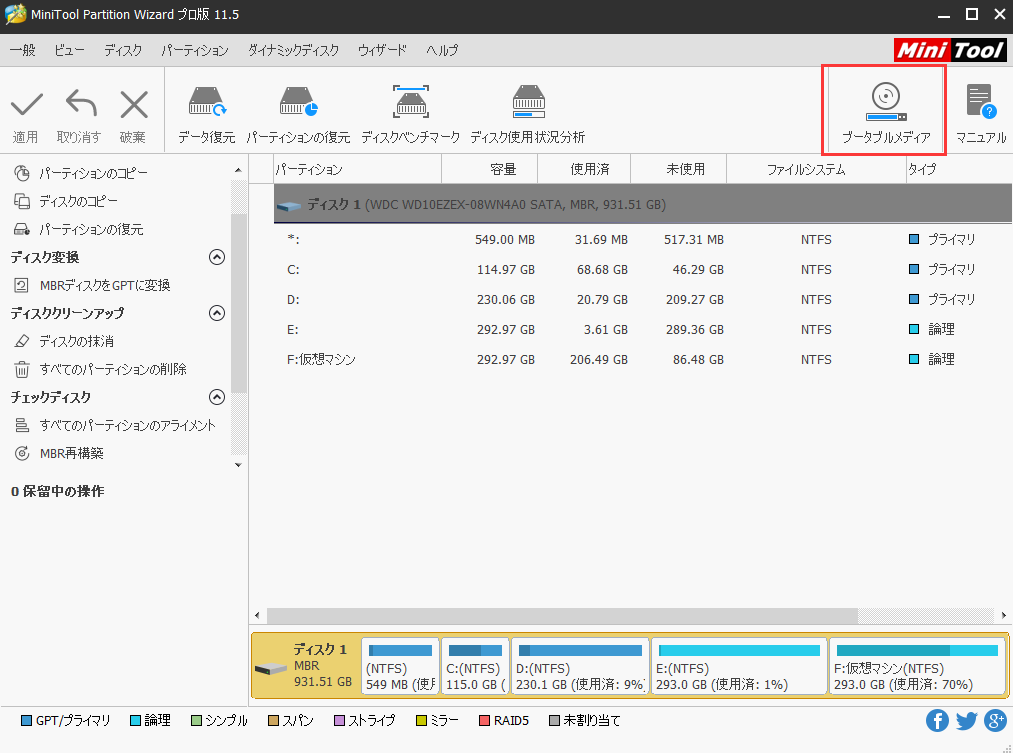
手順3:作成したブータブルメディアを起動しないパソコンに接続して、BIOS設定画面で起動順序を変更して、ブータブルメディアからコンピューターを起動するように設定してください。
おすすめの記事:作成したブータブルメディアからパソコンを起動する方法
手順4:パソコンがブータブルメディアから起動すると、MiniToolソフトの修復環境に入ります。しばらくして、MiniToolソフトが自動的に実行されます。そして、次の画面で、システム関連のディスクを選択して、左側のメニューから「MBRの再構築」機能を選択して続行します。
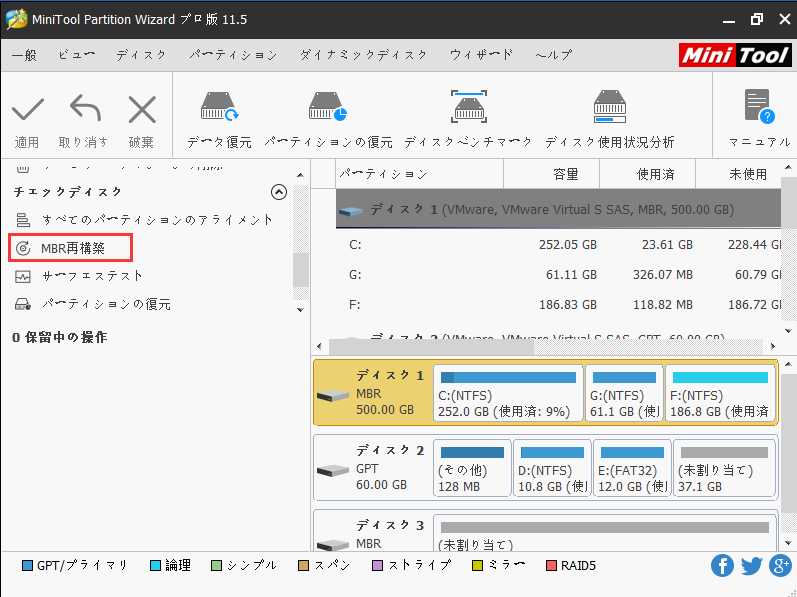
手順5:最後に、[適用]をクリックして変更を確認します。
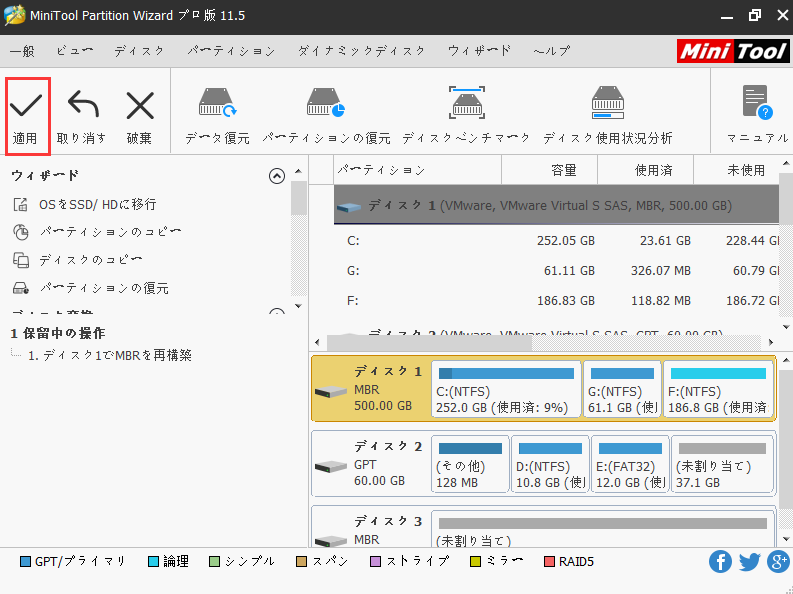
すべての手順が完了したら、コンピューターを再起動してみてください。
ちなみに、この方法はWindows 7/8/8.1/10にも適しています。
パソコンの起動に失敗した場合は、MiniTool Partition WizardでMBRを再構築してみてください。
システムパーティションをアクティブに設定する方法
この部分では、Windows パソコンの起動しない問題につながる2番目の状況をご説明します。
システムパーティションのステータスがアクティブでない場合は、オペレーティングシステムが起動できません。この状況では、システムパーティションをアクティブに設定してみてください。
つづいて、システムパーティションをアクティブに設定する方法をご説明していきます。
(ここでも、MiniTool Partition Wizardでご説明させていただきます。)
手順1:まず、ブータブルメディアを作成する必要があります。次に、それを起動しないパソコンと接続してパソコンを起動させます。(詳細については、前の内容を参照してください。)
手順2:MiniToolソフトの修復環境に入った後、アクティブに設定するパーティションを選択して、左側のメニューから[アクティブに設定]機能を選択して続行します。
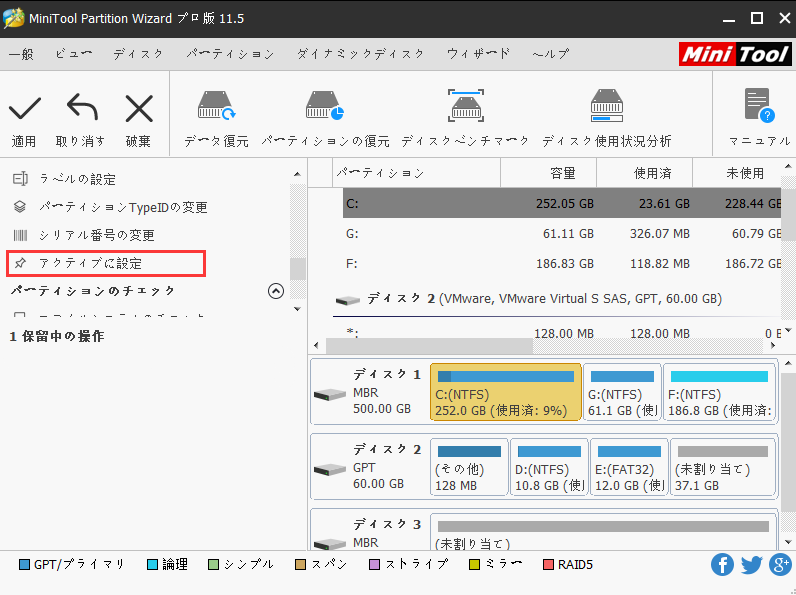
ここで、いくつかの注意事項があります。
- MBRディスクを使用している場合、アクティブに設定できるのは、そのプライマリパーティションのみです。それに対して、GPTディスクなら、そのような制限はありません。
- 1つのディスクが保持できるアクティブなパーティションは1つだけです。
- 間違ったパーティションをアクティブとして設定し、元々アクティブだったパーティションをアクティブに変更すると、元のWindowsシステムから起動しなくなります。
手順3:次に、[適用]をクリックして変更を確認します。プロセスが終了したら、パソコンを再起動してみてください。
ブートセクターの問題でパソコンが起動しない場合、MiniTool Partition Wizardが最高でしょう?試しませんか?
ところが、ディスクのブート問題が発生した場合は、ファイルシステムが破損しているかを確認する必要がある場合もあります。
エラーを修復したら、Windowsをバックアップして、データを保護することをオススメしております。何かあっても、システムイメージで回復ソリューションを実行できるからです。
Windows 10/8/7が起動しない時の対処法2選(効果あり)Twitterでシェア
あわせてよみたい
結語
MiniTool ソフトについてご質問がありましたら、お気軽に[email protected]までご連絡ください。また、ご質問を素早く処理、答えできるため、早めに下記2つのことを同封してご送信ください。
- ご送信のメール件名に、製品のフルネームを記入してお願いします。
- ご送信のメール内容に、ご使用上の問題に関わるエラー・メッセージとか、スクリーンショットとかを添付して頂ければ、最適なソリューションや解答を提供するのに非常に役立ちます。

